סווג את הקבצים והתיקיות שלך באמצעות מערכת מבוססת תגית עם תיוג ל- Windows
- קטגוריה: תוֹכנָה
תיוג ל- Windows הוא כלי לסיווג קבצים ותיקיות freeware שיכול לעזור לך למצוא את הקבצים שלך במהירות. זה לא כלי חיפוש כמו הכל , אך מעין מערכת לניהול קבצים העובדת עם סייר Windows.

הערה לאחר ההתקנה התוכנית תבקש ממך להזין את מפתח הרישיון שלך. אתה יכול לבקש מפתח רישיון בחינם על ידי הזנת כתובת הדוא'ל שלך בכתובת הדף הזה . תקבל מייל שמבקש ממך לאשר את מזהה הדוא'ל שלך, ואחריו כתוב 'אשר מנוי' מסיבה כלשהי. אתה יכול להשתמש במזהה דוא'ל שנזרק כדי לקבל את הרישיון ולהפעיל אותו.
פתח את סייר Windows ותראה חלונית חדשה בתחתית הממשק. זהו חלונית התגים, לעת עתה הוא יהיה ריק מכיוון שעדיין לא תויגו קבצים. אז בואו נוסיף כמה.
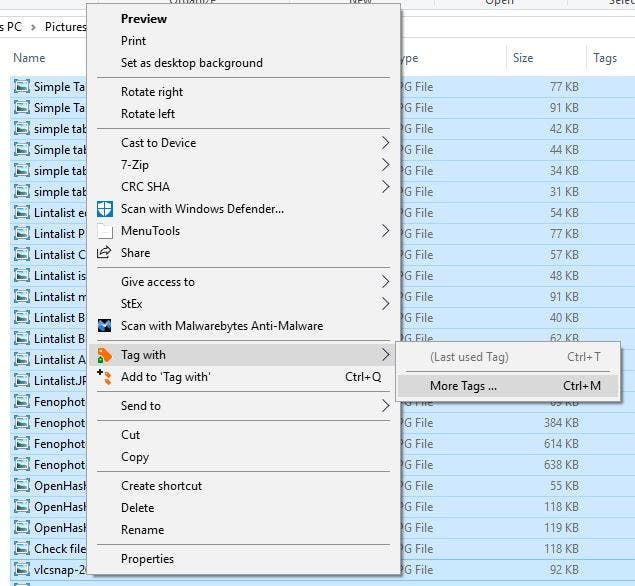
בחר קבצים או תיקיות מסוימים ולחץ עליהם באמצעות לחצן העכבר הימני כדי להציג את תפריט ההקשר. בחר באפשרות 'תייג עם' ולחץ על 'תגיות נוספות'. חלון מוקפץ שכותרתו 'בחר תג' אמור להיפתח. לחץ באמצעות לחצן העכבר הימני על המילה תגיות, ועליך לראות את האפשרות 'קבוצת תגיות חדשה'.
השתמש בו כדי ליצור את קבוצת התגים הראשונה שלך (כמו תיקיה שמכילה את התגים שלך). אתה יכול לשנות את שמו לכל דבר שתרצה, לבחור משהו שרלוונטי לקובץ כמו Docs, תמונות, מוסיקה וכו 'לחץ באמצעות לחצן העכבר הימני על קבוצת התגים, צור תג חדש. לחץ על החל או בחר להקצות את התג החדש לקבצים שבחרת.
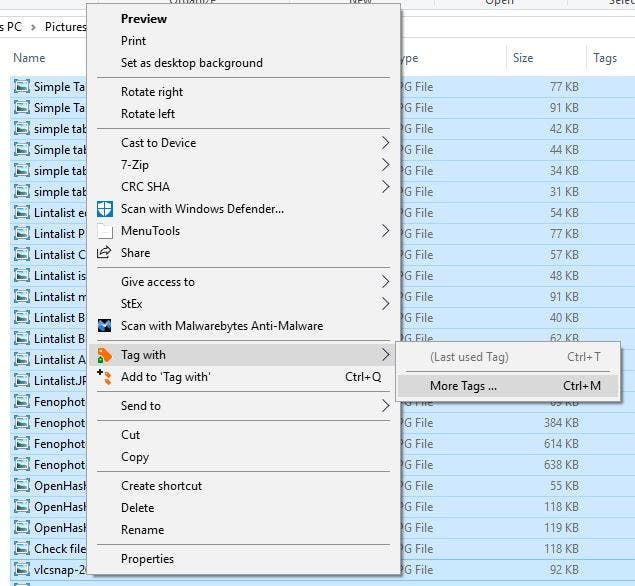
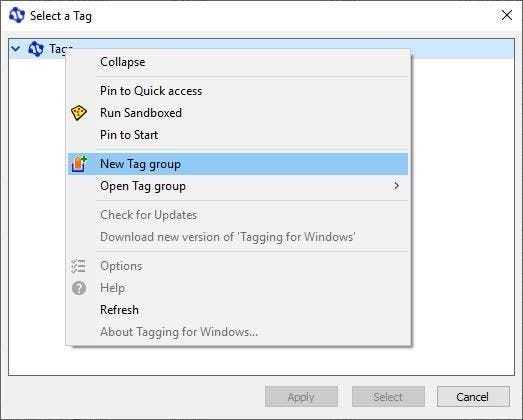
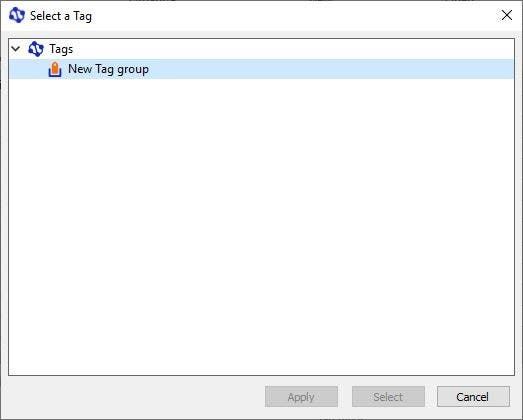
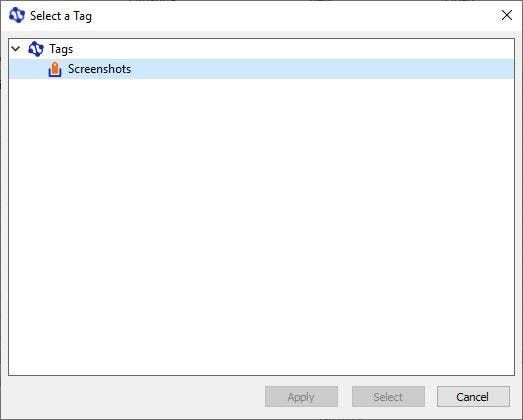
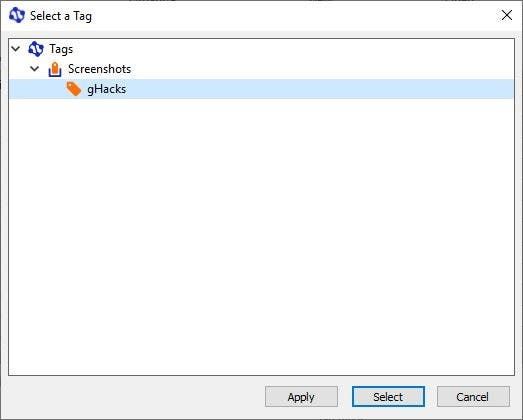
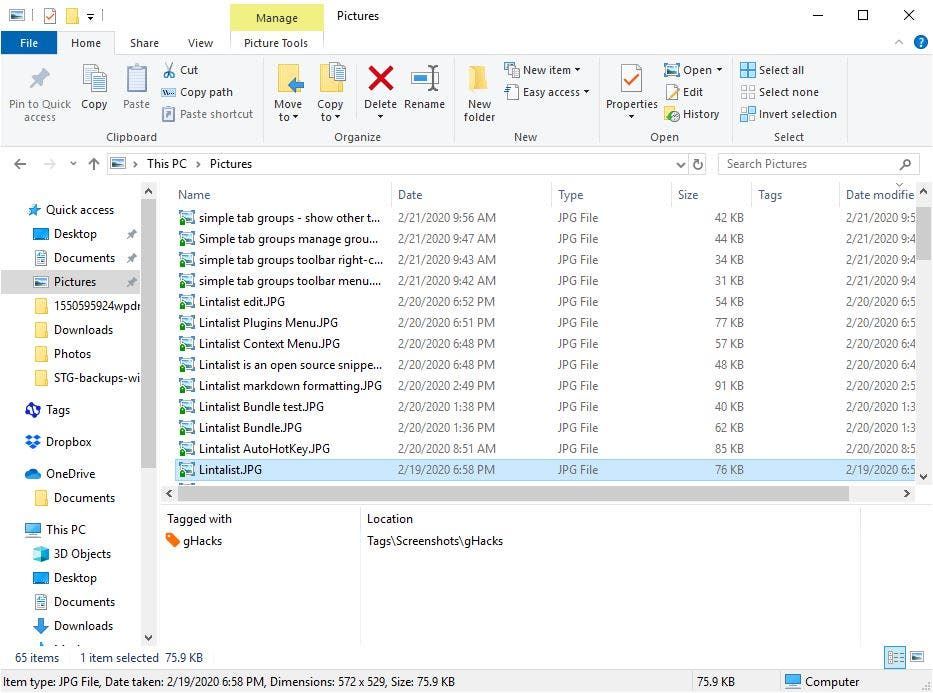
סמלי הקבצים ישונו מעט, כלומר יהיה להם תג (תג). בנוסף תבחין כי חלונית התגים בסייר מציגה כעת את השם שאליו תויג הקובץ ואת מיקום התג. בפעם הבאה שתרצה להשתמש בתגים אלה, אינך צריך לעבור תהליך זה, שכן התג יהיה זמין ישירות בתפריט ההקשר.

קובץ או תיקיה יכולים לכלול יותר מתג אחד, ובדומה לכך תג יכול להיות משויך לקבצים ותיקיות רבים.
כיצד להשתמש בתגים אלה?
כאמור, תג קובץ / תיקיה שנבחר מוצג בחלונית התגים בסייר. תיוג קובץ יוצר קישור דו כיווני, האחד הוא הקובץ, השני הוא התג. לחיצה כפולה על תג תפרט את כל הקבצים שאליהם נקשר כאילו היו באותה תיקיה. אתה יכול גם ללחוץ באמצעות לחצן העכבר הימני על תג בחלונית התגים, ולבחור בקבוצה הצג בתוך הקבוצה, כדי להציג את כל התוכן בתיקיה.

בסרגל הצד של סייר Windows יהיה פריט חדש בשם תגיות. בחר בו כדי להציג את התגיות שלך ובתורו את כל הפריטים שתויגו. לחץ באמצעות לחצן העכבר הימני על סמל התגים הראשי כדי לגשת לאפשרויות תפריט ההקשר. זה מאפשר לך להחליף את חלונית התגים, תגיות בתצוגת תיקיות, תצוגה חכמה, חיפוש ותג (פריט בתפריט ההקשר).

תצוגה חכמה
זה סוג של תיקיה מרובת-תגיות. אתה יכול ללחוץ באמצעות לחצן העכבר הימני על קבצים ותיקיות ולבחור 'הוסף לתצוגה חכמה'. לאחר מכן ניתן להשתמש בקבצים אלה כדי לסנן את רשימת הקבצים על בסיס שילוב של התגים, כלומר אם הוספת קבצים עם תג שונה כמו Home, Office, Vacation, וכו ', תוכלו לצמצם את הרשימה כדי להציג רק את אלה המכילים שילוב. של התגים כמו בית או חופשה.
תיוג עבור חלונות - חיפוש ותג
חיפוש ותג אינו רק כלי חיפוש, הוא הממשק העיקרי של Tagging For Windows. המטרה העיקרית של תוכנית זו היא לחפש קבצים ולתייג אותם (מבלי להשתמש ב- Explorer). ל- GUI ארבע חלונות.

כל התגים וקבוצות התגים שנוצרו מוצגים בחלונית השמאלית. ניתן להשתמש בחיפוש ותג גם ליצירת תגים, התהליך זהה לזה של סייר, פרט לכך שעליך ללחוץ באמצעות לחצן העכבר הימני על המילה 'תגים' בחלונית השמאלית.
החלונית העליונה היא חלונית תוצאות החיפוש. כדי להשתמש בו, עליך לבצע חיפוש. ניתן לחפש קבצים באמצעות השדה טקסט לחיפוש / לחץ על לחצן הגלישה שליד האפשרות נתיבים לקבצים כדי לקבוע את המיקום בו צריכה התוכנית לחפש את הקבצים. היישום יכול לחפש תיקיות פנים, כוננים, תגיות וקבוצות תגיות.
כלי החיפוש יכול למצוא שמות קבצים ותוכן, או רק אחד מהשניים. וזה אומר שהוא יכול להסתכל בתוכן המסמכים כדי למצוא את מילת המפתח שחיפשת. הפורמטים הנתמכים הם TXT, RTF, PDF, PPT, PPTX, XLS / XLSX, DOC / DOCX.
בסיום תוצאת חיפוש, תוכלו להדגיש כל קובץ והתצוגה המקדימה שלו מוצגת בחלונית הימנית. זה עובד עם תמונות ומסמכים.

כברירת מחדל, התוכנית לא מחפשת תמונות. לחץ על כפתור ההגדרות כדי לכלול תמונות אם כי הוא עדיין מוגבל לפורמט JPG. לא לדאוג, הזן את התוסף של הפורמט שברצונך להוסיף ולחץ על כפתור + כדי להוסיף אותו. עבור למשל אני רוצה להוסיף PNG, אז אני עושה את זה ככה.

לאחר שתוסיף אותה, התוכנית תכלול את כל הקבצים עם הסיומת בתוצאות החיפוש. להלן צילום מסך של תוצאת חיפוש הכוללת קובץ PNG, והתוכנית אף מציגה את התצוגה המקדימה של התמונה.

ניתן לתייג קבצים על ידי בחירתם מחלונית התוצאות ושימוש בלחצנים שמתחתיה. הקבצים שתייגת יופיעו בחלונית התחתונה.

לתוכנית עקומת למידה קלה, אך לאחר שתבינו את הרעיון תגלו שהוא מועיל בסיווג קבצים וגישה אליהם במהירות.
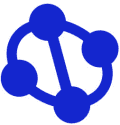
תיוג ל- Windows
עבור חלונות
הורד עכשיו